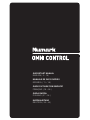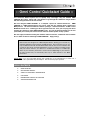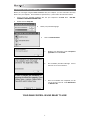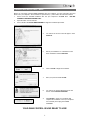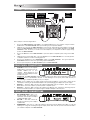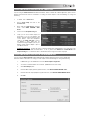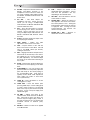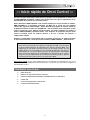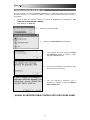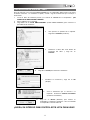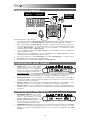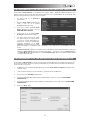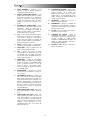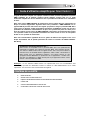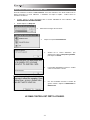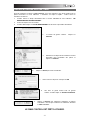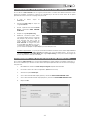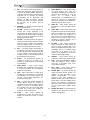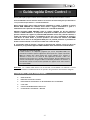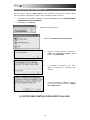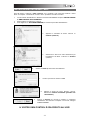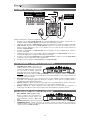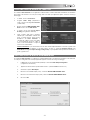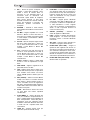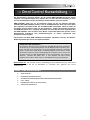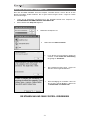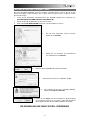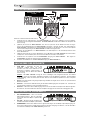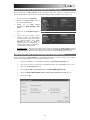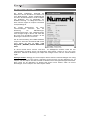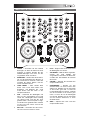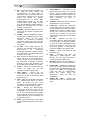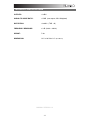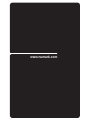Numark OMNI CONTROL Schnellstartanleitung
- Typ
- Schnellstartanleitung

QUICKSTART MANUAL
ENGLISH ( 3 – 10 )
MANUALE DE INICIO RÁPIDO
ESPAÑOL ( 11 – 18 )
GUIDE D'UTILISATION SIMPLIFIÉ
FRANÇAIS ( 19 – 26 )
GUIDA RAPIDA
ITALIANO ( 27 – 34 )
KURZANLEITUNG
DEUTSCH ( 35 – 42 )

Seite wird geladen ...
Seite wird geladen ...
Seite wird geladen ...
Seite wird geladen ...
Seite wird geladen ...
Seite wird geladen ...
Seite wird geladen ...
Seite wird geladen ...
Seite wird geladen ...
Seite wird geladen ...
Seite wird geladen ...
Seite wird geladen ...
Seite wird geladen ...
Seite wird geladen ...
Seite wird geladen ...
Seite wird geladen ...
Seite wird geladen ...
Seite wird geladen ...
Seite wird geladen ...
Seite wird geladen ...
Seite wird geladen ...
Seite wird geladen ...
Seite wird geladen ...
Seite wird geladen ...
Seite wird geladen ...
Seite wird geladen ...
Seite wird geladen ...
Seite wird geladen ...
Seite wird geladen ...
Seite wird geladen ...
Seite wird geladen ...
Seite wird geladen ...

35
Die Schnellanleitung informiert darüber, wie das Numark OMNI CONTROL DJ-System schnell
aufgebaut und eingesetzt werden kann. Nehmen Sie sich etwas Zeit, diese Anleitung zu lesen
und sich mit dem Aufbau und den wesentlichen Steuerelementen vertraut zu machen.
OMNI CONTROL wurde von uns als komplettes System für DJs, die Software anwenden,
entwickelt. Bei OMNI CONTROL handelt es sich um ein MIDI-konformes Gerät und es kann daher
mit Programmen verwendet werden, die das MIDI-Protokoll unterstützen. Damit Sie sofort mit
dem Mixen anfangen können, haben wir zwei Programme - Traktor LE von Native Instruments
und MixMeister Fusion Live – beigelegt. Sie können auch Ihren Mix über diese Programme oder
mit OMNI CONTROL selbst abspielen. Ihren Master- und Cue-Mix können Sie über die auf der
Geräterückseite befindlichen zwei RCA-Anschlusspaare an externe Lautsprecher oder
Verstärkersysteme ausgeben.
Um das Meiste aus Ihrem OMNI CONTROL herauszuholen, empfiehlt es sich sehr, die Software-
Bedienungsanleitungen zu lesen. Viel Spaß beim Mixen
!
Bitte beachten Sie
: Falls Sie Omni Control in Verbindung mit einem USB-Hub einsetzen, einen aktiven
Hub oder wahlweise den 6V 1A Netzadapter zu verwenden. Dies garantiert eine sichere
Funktionsweise.
INHALT DER VERPACKUNG
OMNI CONTROL
KURZBEDIENUNGSANLEITUNG
SICHERHEITSANWEISUNGEN UND GARANTIEINFORMATIONEN
USB – KABEL
MIXMEISTER FUSION LIVE GUTSCHEIN
SOFTWARE/TREIBER-CD
::: Omni Control Kurzanleitung :::
HINWEISE ZUR MIDI STEUERUNG :::::
Die Funktionen der Omni Control entsprechen dem MIDI-Standard und ermöglichen
die Steuerung von Computerprogrammen, die das MIDI Protokoll unterstützen. Das
heißt, dass Sie Omni Control nicht nur mit der beigelegten Software verwenden
können, sondern auch andere Musik- und Videoprogramme steuern können. Damit
Sie die Omni Control mit Ihrem Lieblingsprogramm verwenden können, müssen Sie
die Omni Control als MIDI Eingabegerät in den Voreinstellungen Ihrer Software
aktivieren. Beachten Sie dabei, dass, je nach Software, die Omni Control
möglicherweise nicht als “Omni Control” in den MIDI Einstellungen angezeigt wird.

36
INSTALLATION DER TREIBER – PC
Bevor Sie das OMNI CONTROL mit Ihrem Computer verwenden können, müssen Sie die für den
Betrieb notwendigen Treiber installieren. Das ist ganz einfach und geht schnell – folgen Sie einfach
diesen Anweisungen:
1. Legen Sie die mitgelieferte Installations-CD in das CD-ROM Laufwerk Ihres Computers ein.
SCHLIESSEN SIE DAS OMNI CONTROL NOCH NICHT AN!
2. Klicken Sie die Datei Setup.exe doppelt an.
3. Wählen Sie Ihre Sprache aus.
4. Klicken Sie auf Treiber installieren.
5. Lesen Sie die Lizenzvereinbarung, klicken Sie
zunächst auf Ich stimme der Vereinbarung
zu, gefolgt von Installieren.
6. Der Installationsvorgang startet. Folgen Sie
bitte den Anweisungen im Bildschirm.
7. Nach Beendigung der Installation sehen Sie
die hier links gezeigte Meldung. Klicken Sie
auf Reboot Now oder Reboot Later.
SIE KÖNNEN NUN IHR OMNI CONTROL VERWENDEN!

37
INSTALLATION DER TREIBER – MAC
Bevor Sie das OMNI CONTROL mit Ihrem Computer verwenden können, müssen Sie die für den
Betrieb notwendigen Treiber installieren. Das ist ganz einfach und geht schnell – folgen Sie einfach
diesen Anweisungen:
1. Legen Sie die mitgelieferte Installations-CD in das CD-ROM Laufwerk Ihres Computers ein.
SCHLIESSEN SIE DAS OMNI CONTROL NOCH NICHT AN!
2. Öffnen Sie die CD am Bildschirm, um den Inhalt zu sehen.
3. Klicken Sie Install OMNI CONTROL doppelt an, um die Installation zu starten.
4. Das hier links dargestellte Fenster erscheint.
Klicken Sie auf Continue.
5. Wählen Sie Ihre Festplatte als Installationsziel
aus und klicken Sie auf Continue.
6. Mit einem Klick auf Install starten Sie die Installation.
7. Geben Sie Ihr Kennwort ein und klicken Sie OK.
8. Nun erscheint die hier links angezeigte Meldung.
Wählen Sie Continue Installation.
9. Klicken Sie auf Restart, um Ihren Computer für die Beendigung
des Installationsvorgangs neu zu starten. Nach dem Hochfahren
des Computers können Sie das OMNI CONTROL anschließen.
SIE KÖNNEN NUN IHR OMNI CONTROL VERWENDEN!

38
ANSCHLUSSÜBERSICHT
Sehen Sie sich bitte die Anschlussübersicht an.
1. Verbinden Sie den USB Anschluss des OMNI CONTROL mit einem freien USB2.0 Port Ihres Computers.
Verwenden Sie das beiliegende USB2.0 Kabel. Das OMNI CONTROL wird über den USB Bus des Computers mit
Strom versorgt.
2. (Optional) Sie können das OMNI CONTROL auch durch ein optionales 6V 1A Netzteil mit Strom versorgen,
welches Sie am DC IN Eingang des OMNI CONTROL anschließen. Beachten Sie bitte, dass zum Betrieb des
OMNI CONTROL normalerweise kein separates Netzteil notwendig ist. Sie benötigen es nur, wenn der Computer
nicht ausreichend Spannung für das OMNI CONTROL am USB Port ausgeben kann.
3. Schließen Sie den OUTPUT 1 des OMNI CONTROL an Ihr PA-Lautsprecher- oder Verstärkersystem mit einem
Stereo RCA Kabel an.
4. (Optional) Verwenden Sie ein Stereo RCA Kabel, um den OUTPUT 2 des OMNI CONTROL mit einem zweiten
Lautsprecher- oder Verstärkersystem, welches Sie zum Abhören verwenden, anzuschließen.
5. Verbinden Sie Ihre Kopfhörer mit dem HEADPHONES Ausgang des OMNI CONTROL. Das Signal des
HEADPHONES Ausgangs ist identisch mit dem des OUTPUT 2.
6. Schließen Sie Ihr Mikrofon an den MIC THROUGH Eingang des OMNI CONTROL an.
ANSCHLÜSSE DER RÜCKSEITE
1. USB PORT – Verwenden Sie bitte das
beiliegende USB2.0 Kabel, um diesen
Anschluss mit einem freien USB2.0 Port des
Computers zu verbinden. Beim Anschluss an
den Computer wird das Gerät über USB mit
Strom versorgt.
Hinweis: Das OMNI CONTROL benötigt für einen vollständigen und störungsfreien Betrieb eine USB2.0
Verbindung. Wenn Sie eine USB1.1 Verbindung verwenden, ist nur der OUTPUT 1 in Betrieb. Zur Verwendung
beider Ausgänge, achten Sie darauf, dass Sie das Gerät an einen USB2.0 kompatiblen Port Ihres Computers
anschließen.
2. DC IN – Falls Ihr Computer nicht genügend Spannung am USB Port ausgibt, können Sie hier ein optionales 6V/1A
Netzteil anschließen.
3. OUTPUT 1 – Dieser Stereo RCA Anschluss gibt den Master Mix Ausgang Ihres Computers aus. Schließen Sie
hier Ihre aktiven Lautsprecher oder ein Verstärkersystem an.
4. OUTPUT 2 – Über diesen Stereo RCA Ausgang können Sie den Cue Mix vom Computer zum Abhören abgreifen.
Beachten Sie, dass der Cue Mix auch über den Headphone Ausgang auf der Vorderseite wiedergegeben wird.
ANSCHLÜSSE DR VORDERSEITE
1. MIC THROUGH INPUT – Dies ist ein 6,3mm
Mikrofonklinkeneingang. Das hier anliegende
Signal wird direkt zum Output 1 (Master Mix)
geroutet.
2. MIC VOL – Mit diesem Regler bestimmen Sie
die Mikrofonlautstärke am Output 1 (Master Mix).
3. HEADPHONES – Dieser Stereoklinkenanschluss gibt dasselbe Signal, wie der Output 2 (Cue Mix) Ausgang aus.
Um in Ihrer Software Cueing und Monitoring Funktionen über diese Ausgänge zu aktivieren, sollte der Cue Mix in
Ihrer Software zum Output 2 des OMNI CONTROL geroutet sein.
COMPUTER
NETZEIL
(OPTIONAL)
MIKROFON
KOPFHÖRER
ZUM MONITOR oder AMP
SYSTEM
34
12
3
12

39
ZUWEISUNG DER AUDIOAUSGÄNGE IN TRAKTOR
Bei der Verwendung des OMNI CONTROL mit den Programmen Traktor oder Traktor LE von Native Instruments
beachten Sie bitte die nun folgenden Hinweise, um Ihre Audioausgänge für Cueing und Monitoring richtig zu routen.
1. Klicken Sie in Traktor auf Preferences.
2. Wählen Sie das Audio Setup und klicken
Sie auf den Soundcard Tab.
3. Wählen Sie im Audio Device
Aufklappmenü OMNI CONTROL ASIO
Driver.
4. Klicken Sie nun den Output Routing Tab
an.
5. Zuletzt können Sie festlegen, welche
Ausgänge als Main- oder Monitorkanäle
verwendet werden sollen. Da das Signal
des Kopfhörerausgangs beim OMNI
CONTROL mit dem des Output 2
Ausgangs identisch ist, empfehlen wir die
Verwendung des Output 1 als Masterkanal
und des Output 2 als Monitorkanal.
Zusatzinformation: Wenn Sie jedes virtuelle Deck zu einem der Ausgänge des OMNI CONTROL zuweisen
möchten, um einen externen Mixer verwenden zu können, definieren Sie bitte External im Mixer Mode unter dem
Output Routing Tab. Nun können Sie bestimmen, welches Deck zu welchem Ausgangspaar geroutet wird.
ZUWEISUNG DER AUDIOAUSGÄNGE IN MIXMEISTER
Bei der Verwendung des OMNI CONTROL mit der Mixmeister DJ Software beachten Sie bitte die nun folgenden
Hinweise, um Ihre Audioausgänge für Cueing und Monitoring richtig zu routen.
1. Gehen Sie in Mixmeister in das Tools Menü und wählen Sie Audio Output Configuration aus.
2. Nun sehen Sie ein Fenster, welches dem unten abgebildeten ähnelt (gezeigt wird MixMeister Fusion Live)
3. Wählen Sie die Dual Output Option aus.
4. Im Aufklappmenü Main output (speakers) wählen Sie Numark OMNI CONTROL Audio.
5. Wählen Sie Numark OMNI CONTROL Audio im Preview output (headphones) Aufklappmenü aus.
6. Klicken Sie auf OK.

40
ÄNDERN DER LATENZ
Der Begriff “Audiolatenz“ beschreibt die
Zeitspanne, die Ihre Soundkarte zur Reaktion auf
einen Befehl benötigt. Anders ausgedrückt wird
mit Latenz die Zeit beschrieben, die der Computer
zum Bearbeiten und zur Wiedergabe von
Audiodaten benötigt. Je niedriger die Latenz ist,
desto schneller reagiert Ihr Computer auf Befehle
und spielt Klänge ab.
Sie werden beispielsweise bei hohen
Latenzeinstellungen bemerken, dass die
Ausführung von EQ-Änderungen,
Lautstärkeanpassungen oder Effektjustierungen
stark verzögert erfolgt. In diesem Fall sollten Sie
die Latenz Ihrer Soundkarte verringern, um die
Änderungen schneller hören zu können.
Um die Latenzeinstellung Ihres OMNI CONTROL
anzupassen, öffnen Sie das Numark USB Control
Panel. Klicken Sie dazu auf Start | Alle
Programme | NUMARK | Numark USB Control
Panel.
Im unteren Bereich dieses Fensters wird Ihnen ein Aufklappmenü auffallen, indem Sie eine
Latenzeinstellung auswählen können. Die Einstellung ‘1024 samples’ resultiert in einer sehr hohen
Audiolatenz, während die Einstellung ’49 samples’ die niedrigste Latenz und eine schnelle Reaktion
ergibt.
Wichtiger Hinweis:
Abhängig von Ihrem Computer könnten manche Latenzeinstellungen nicht richtig
funktionieren. Wenn Sie einen älteren, langsamen Rechner besitzen und die Audiolatenz auf ’49
samples’ oder ’64 samples’ einstellen, könnten Sie Audioaussetzer und Signalstörungen wahrnehmen.
Dann sollten Sie die Audiolatenz im Numark USB Control Panel erhöhen, indem Sie höhere
Einstellungen, wie ‘512 samples’ oder ‘1024 samples’ wählen.

41
TRAKTOR LE CONTROLLER ZUWEISUNG
1
2
9
3
10
11
11
11
11
10
12
13
14
15
19
20
15
19
20
16 1621
24
25
26
27
28
29
17
18
24
25
26
27
28
29
17
18
21
2322
21 21
2322
11
11
3
8
8
45
77
6456
1. TRACK – Verwenden Sie den TRACK
Drehregler, um durch die Musik auf Ihrem
Computer zu blättern. Drücken Sie den
TRACK Drehregler nach unten, um den
ausgewählten Track vorzuhören.
2. DIRECTORY – Drücken Sie diesen Button,
um von der Baumstruktur des Browsers in
die Listenstruktur zu wechseln, sodass Sie
innerhalb der Ordner blättern und Ihre
Tracks auswählen können.
3. LOAD TRACK – Jedes virtuelle Deck
besitzt einen “Load Track” Button. Das
Selektieren und Betätigen des “Load
Track” Button lädt den Track in das
entsprechende Deck.
4. CUE - Unterbricht die Wiedergabe und
kehrt an den ursprünglichen Cue Punkt
zurück. Die Wiedergabe startet zeitweilig
von diesem Punkt, wenn Sie die Taste
gedrückt halten. Der Track spielt so lange,
wie Sie die Taste gedrückt halten und kehrt
an den Cue Punkt zurück, wenn Sie die
Taste loslassen.
5. SET CUE – Verwenden Sie diese Taste,
um einen neuen Cue Punkt zu setzen.
6. PLAY – Beginnen Sie mit der PLAY Taste
die Wiedergabe eines Tracks.
7. JOG WHEEL – Wird das Deck angehalten,
scratcht das JOG WHEEL den
ausgewählten Track. Wenn das Deck läuft,
verändert das JOG WHEEL die Tonhöhe
des Tracks.
8. VOLUME – Adjustiert die Lautstärke des
entsprechenden Decks.
9. CROSSFADER – Blendet auf den
virtuellen Decks von einem Track in den
anderen ein. Befindet sich der Crossfader
an der Position ganz links, so hören Sie
nur die Wiedergabe von Deck A. Befindet
sich der Crossfader an der Position ganz
rechts, so hören Sie nur die Wiedergabe
von Deck B. Befindet sich der Crossfader
auf einer Position dazwischen, so hören
Sie beide Decks.
10. GAIN – Adjustiert den Gain Level des
entsprechenden Decks.

42
11. EQ – Verwenden Sie diese Drehregler, um
den Pegel der Höhen-, Mitten- und
Bassfrequenzen für jedes Deck zu
adjustieren. Wenn Sie den EQ-Regler nach
unten drücken, funktioniert er wie ein “Kill-
Switch” und blendet das gesamte
Frequenzband der auf diesem Deck
wiedergegebenen Musik aus. Die LED-
Anzeige neben diesem Regler leuchtet,
wenn die “Kill-Switch”-Funktion aktiviert ist.
Drücken Sie den Regler erneut, um diese
Funktion zu deaktivieren.
12. MASTER – Regelt den Master-Level. Hier
können Sie die gesamte Lautstärke ihres
Mix ändern.
13. PH MIX – Adjustiert die Balance zwischen
Monitor-Kanal und Master-Kanal auf Ihren
Kopfhörern. Sofern Sie kein Audio-
Interface mit mehrfachen Ausgängen
verwenden, beachten Sie bitte, dass die
Monitor- und Master-Mix-Kanäle dieselben
sein werden.
14. PH VOL – Dieser Regler adjustiert den
Mix-Level der Kopfhörer. Sofern Sie kein
Audio-Interface mit mehrfachen
Ausgängen verwenden, beachten Sie bitte,
dass die Monitor- und Master-Mix-Kanäle
dieselben sein werden.
15. PFL – Drücken Sie den PFL-Button, um die
Musik vom Deck zum Monitor-Kanal zu
senden. Sofern Sie kein Audio-Interface
mit mehrfachen Ausgängen verwenden,
beachten Sie bitte, dass die Monitor- und
Master-Mix-Kanäle dieselben sein werden.
16. PITCH – Ändert die Tonhöhe oder das
Tempo der Musik, die auf dem
entsprechenden Deck gespielt wird.
17. FINE PITCH – Nehmen Sie hier
Feineinstellungen in der Tonhöhe der
Musik, die auf dem entsprechenden Deck
gespielt wird, vor.
18. TAP – Tippen Sie im Rhythmus der Musik
des entsprechenden Decks auf diesen
Button. So können Sie einen neuen
Anzeigewert für die BPM-Anzahl ("Schläge
pro Minute") für diesen Track erzeugen.
19. KEY – Aktiviert das Master-Tempo,
welches die Tonart des Tracks mit der
ursprünglichen Tonart verknüpft (so als ob
es mit 0% Tonhöhenadjustierung gespielt
wird). So können Sie dann das Tempo des
Tracks adjustieren, ohne Auswirkungen auf
Tonart oder Tonhöhe.
20. SYNC – Synchronisiert die auf einem Deck
gespielte Musik mit der Musik des anderen
Decks.
21. PITCH BEND -/+ - Verwenden Sie die
beiden Pitch Bend Tasten, um den Pitch
und das Tempo der Musik zeitweilig zu
ändern. Pitch Bend wird normalerweise für
kleinere Anpassungen beim Mixen von
Beats verwendet, um Beats zu
synchronisieren.
22. LOOP IN – Drücken Sie LOOP IN, um den
Startpunkt des Loops einzustellen.
23. LOOP OUT – Drücken Sie LOOP OUT
(nachdem Sie LOOP IN gedrückt haben),
um den Endpunkt des Loops einzustellen.
Sobald Sie den Button gedrückt haben,
springen Sie zurück zum Loop-In-Punkt
und der Loop ist aktiviert. Um den Loop
auszuschalten, drücken Sie einfach wieder
LOOP OUT.
24. FX AMT – Adjustiert wie stark der
ausgewählte Effekt im Master Mix hörbar
ist. Ist der Regler ganz nach links gedreht,
so hören Sie nur den ursprünglichen (“dry”)
Sound ohne Effekt. Ist der Regler ganz
nach rechts gedreht, so hören Sie den
maximalen Effektwert des Sounds (“wet”).
25. SELECT – Wählt einen Effekt für den
Master Mix aus.
26. PAR – Adjustiert den Wert der
gewünschten Effekt-Parameter. Bitte
beachten Sie, dass dieser Parameter je
nach ausgewähltem Effekt variiert.
27. ON / OFF – Drücken Sie diesen Button, um
den Master Effekt ein- und auszuschalten.
28. FILTER AMT – Adjustiert die Stärke des
Filters, der auf dem entsprechenden Deck
verwendet wird. Die Mittelstellung ist Null.
Drehen des Reglers im Uhrzeigersinn
erhöht den Wert des Hochpassfilters.
Drehen des Reglers gegen den
Uhrzeigersinn erhöht den Wert des
Tiefpassfilters.
29. FILTER ON / OFF – Aktiviert oder
deaktiviert den Filter am entsprechenden
Deck.

43
TECHNICAL SPECIFICATIONS
OUTPUTS: + 2dBU
SIGNAL-TO-NOISE RATIO: > 97dB (max output; JIS-A Weighted)
DISTORTION: < 0.005% (THD + N)
FREQUENCY RESPONSE: ± 1dB (20Hz – 20kHz)
WEIGHT: 7 lbs.
DIMENSIONS: 12.5
” x 10 5/8” x 2.5” (W x D x H)
MANUAL VERSION 1.4

www.numark.com
-
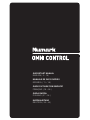 1
1
-
 2
2
-
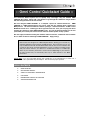 3
3
-
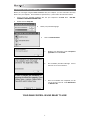 4
4
-
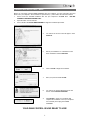 5
5
-
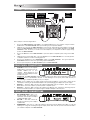 6
6
-
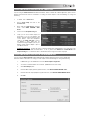 7
7
-
 8
8
-
 9
9
-
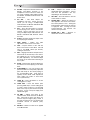 10
10
-
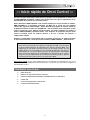 11
11
-
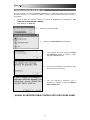 12
12
-
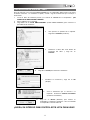 13
13
-
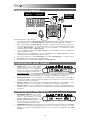 14
14
-
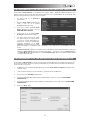 15
15
-
 16
16
-
 17
17
-
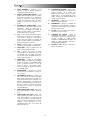 18
18
-
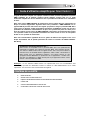 19
19
-
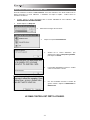 20
20
-
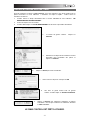 21
21
-
 22
22
-
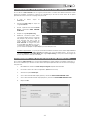 23
23
-
 24
24
-
 25
25
-
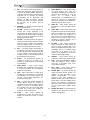 26
26
-
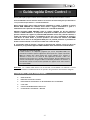 27
27
-
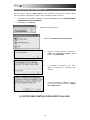 28
28
-
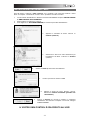 29
29
-
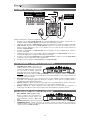 30
30
-
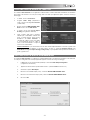 31
31
-
 32
32
-
 33
33
-
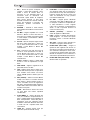 34
34
-
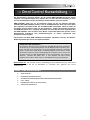 35
35
-
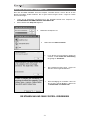 36
36
-
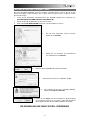 37
37
-
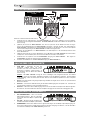 38
38
-
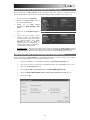 39
39
-
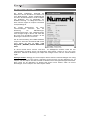 40
40
-
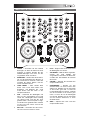 41
41
-
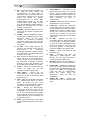 42
42
-
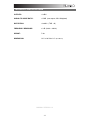 43
43
-
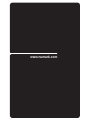 44
44
Numark OMNI CONTROL Schnellstartanleitung
- Typ
- Schnellstartanleitung
in anderen Sprachen
- English: Numark OMNI CONTROL Quick start guide
- français: Numark OMNI CONTROL Guide de démarrage rapide
- español: Numark OMNI CONTROL Guía de inicio rápido
- italiano: Numark OMNI CONTROL Guida Rapida